Το δωρεάν λογισμικό που κατεβάζετε από τον Ιστό είναι συχνά συσκευασμένο με γραμμές εργαλείων, δοκιμές και άλλα πρόσθετα τρίτων που προσπαθούν να εγκατασταθούν μαζί με το κύριο πρόγραμμα. Αυτές οι «ειδικές προσφορές» μπορούν να αλλάξουν τις ρυθμίσεις του προγράμματος περιήγησής σας, να επιβραδύνουν το σύστημά σας, να εμφανίσουν αναδυόμενα παράθυρα και διαφημίσεις, ακόμη και να μολύνουν τον υπολογιστή σας με κακόβουλο λογισμικό.
Παρόλο που το bundleware δεν είναι τόσο διαδεδομένο όσο πριν από μερικά χρόνια, επειδή οι προγραμματιστές λογισμικού χρησιμοποιούν τώρα άλλες μεθόδους χρηματοδότησης, εξακολουθεί να είναι ένα σοβαρό πρόβλημα. Θα σας δείξουμε πώς να κατεβάσετε τα προγράμματα που θέλετε, χωρίς τα ανεπιθύμητα σκουπίδια.
Αυτόματη απόρριψη πακέτων
Ο απλούστερος τρόπος για να αποφύγετε σκουπίδια κατά την εγκατάσταση ενός προγράμματος είναι να επιλέξετε Προσαρμοσμένη εγκατάσταση και αποεπιλέξτε τυχόν ομαδοποιημένες προσφορές. Ωστόσο, είναι πάρα πολύ εύκολο να συνεχίσετε να κάνετε κλικ στο Επόμενο χωρίς να παρατηρήσετε αυτές τις επιλογές ή να υποθέσετε ότι είναι νόμιμα πρόσθετα, όπως προσθήκες ή skins.
Οι πιο παραπλανητικοί εγκαταστάτες κάνουν τις προσφορές τους δύσκολες ή ακόμη και αδύνατες να απορριφθούν, έτσι είναι περίφημο adware OpenCandy έγινε τόσο διαδεδομένη πριν από λίγα χρόνια. Ευτυχώς, υπάρχουν τρόποι για να αποκλείσετε αυτόματα αυτά τα δυνητικά ανεπιθύμητα προγράμματα (γνωστά ως PUP ή PUA), σε περίπτωση που τα χάσετε μόνοι σας.
Το επανειλημμένο κλικ στο "επόμενο" είναι ο γρηγορότερος τρόπος εγκατάστασης εφαρμογών στα Windows - έως ότου εντοπίσετε ότι έχετε εγκαταστήσει άλλα προγράμματα στον υπολογιστή σας χωρίς να το συνειδητοποιήσετε, χάρη στο OpenCandy. Ας κάνουμε κάτι για αυτό.
Απόρριψη ανεπιθύμητων προσφορών χρησιμοποιώντας Unchecky
Το εξαιρετικό δωρεάν εργαλείο, Όχι, καταργεί αυτόματα την επιλογή πλαισίων για προσφορές τρίτων κατά την εγκατάσταση προγραμμάτων. Σας προειδοποιεί επίσης όταν προσπαθείτε να αποδεχτείτε μία από αυτές τις προσφορές, υποθέτοντας ότι πρέπει να έχετε κάνει λάθος κλικ.
Έχουμε εξηγήσει προηγουμένως πώς να το χρησιμοποιήσετε Αποεπιλέξτε για παράλειψη πακέτων ανεπιθύμητων ενεργειών, αλλά μπορεί να μην τα πιάσει όλα, επομένως θα πρέπει να προσέχετε κατά την εγκατάσταση. Επίσης, το πρόγραμμα δεν έχει ενημερωθεί για μερικά χρόνια (αν και εξακολουθεί να είναι απολύτως ασφαλές στη χρήση), πράγμα που σημαίνει ότι ενδέχεται να μην εντοπίσει το τελευταίο πακέτο λογισμικού.
Αποκλεισμός PUP με χρήση ασφάλειας των Windows
Η ενσωματωμένη σουίτα ασφαλείας των Windows 10 μπορεί να αποκλείσει την εγκατάσταση δυνητικά ανεπιθύμητων προγραμμάτων (PUP) που δεν θεωρούνται κακόβουλα προγράμματα, συμπεριλαμβανομένων των παλιοπραγμάτων. Για να ενεργοποιήσετε αυτήν την προστασία, μπορείτε είτε να πληκτρολογήσετε ένα εντολή στο PowerShell ή περάστε από την Ασφάλεια των Windows:
- Κάντε κλικ Αρχή, Ρυθμίσειςή πατήστε Windows-I για να ανοίξετε το παράθυρο Ρυθμίσεις.
- Επιλέγω Εκσυγχρονίζω, Ασφάλεια, έπειτα Ασφάλεια των Windows.
- Κάντε κλικ Ανάβω κάτω από Προστασία με βάση τη φήμη.
- Κάντε κλικ Ρυθμίσεις βάσει φήμης και βεβαιωθείτε Αποκλεισμός εφαρμογών και Αποκλεισμός λήψεων ελέγχονται και οι δύο κάτω Πιθανώς ανεπιθύμητος αποκλεισμός εφαρμογών.
- Μπορείτε επίσης να κάνετε κλικ Ιστορικό προστασίας για να δείτε ποια PUPs Windows Security έχει αποκλείσει.
Λήψη καθαρών εκδόσεων προγραμμάτων
Αντί να απορρίπτετε τις ομαδοποιημένες προσφορές κατά την εγκατάσταση δωρεάν λογισμικού, μπορείτε να βεβαιωθείτε ότι δεν περιλαμβάνονται στην πρώτη θέση, κατεβάζοντας μια «καθαρή» έκδοση του προγράμματος. Εδώ είναι οι τέσσερις καλύτεροι τρόποι για να δημιουργήσετε αυτές τις λήψεις χωρίς σκουπίδια.
1. Λήψη από τον ιστότοπο του προγραμματιστή
Ορισμένοι ιστότοποι δωρεάν λογισμικού παρέχουν στους δικούς τους εγκαταστάτες για λήψεις, οι οποίες ενδέχεται να συνδυάζουν εργαλεία τρίτων. Για να αποφύγετε αυτά τα άχρηστα, αξίζει να μεταβείτε απευθείας στον ιστότοπο του προγραμματιστή, όπου πιθανότατα θα βρείτε μια επιλογή επιλογών λήψης, ενδεχομένως συμπεριλαμβανομένης μιας «καθαρής» έκδοσης.
Για παράδειγμα, η επίσημη σελίδα λήψης για δημοφιλές πρόγραμμα εγγραφής δίσκων, BurnAware, συνδέσμους προς μια "δωρεάν έκδοση χωρίς προαιρετικές προσφορές" κάτω από τα τυπικά κουμπιά λήψης.
2. Κάντε λήψη της φορητής έκδοσης
Εάν ο ιστότοπος του προγραμματιστή δεν αναφέρει ρητά μια λήψη χωρίς σκουπίδια, ελέγξτε για μια φορητή έκδοση. Αυτό θα διασφαλίσει ότι θα λάβετε μόνο το δωρεάν λογισμικό που θέλετε, επειδή δεν είναι δυνατή η εγκατάσταση adware και άλλων ομαδοποιημένων πρόσθετων στο σύστημά σας εάν δεν υπάρχει πρώτο πρόγραμμα εγκατάστασης (οι φορητοί "εγκαταστάτες" είναι αυτο-εξαγόμενοι αρχεία).
Εάν δεν μπορείτε να βρείτε μια φορητή έκδοση στον ιστότοπο του συγγραφέα, δοκιμάστε να περιηγηθείτε στην εκτεταμένη μας οδηγός για τις καλύτερες φορητές εφαρμογές.
3. Εγκαταστήστε καθαρό λογισμικό χρησιμοποιώντας το Ninite
Το Ninite σάς επιτρέπει να κάνετε λήψη των πιο πρόσφατων εκδόσεων από περισσότερα από 100 δημοφιλή δωρεάν προγράμματα, τα οποία έχουν αφαιρεθεί από γραμμές εργαλείων, adware και άλλα πρόσθετα. Αυτά περιλαμβάνουν προγράμματα περιήγησης ιστού, εργαλεία ανταλλαγής μηνυμάτων, προγράμματα αναπαραγωγής πολυμέσων, προγράμματα επεξεργασίας εικόνων, λογισμικό ασφαλείας και πολλά άλλα, με εκδόσεις 64 bit που επιλέγονται αυτόματα για συστήματα 64 bit.
Επιλέξτε όλο το λογισμικό που θέλετε στο Ninite αρχική σελίδα και κάντε κλικ στο Αποκτήστε το Ninite σας κουμπί. Το Ninite θα δημιουργήσει ένα μόνο αρχείο EXE για την εγκατάσταση των προγραμμάτων που έχετε επιλέξει, χωρίς ανεπιθύμητα σκουπίδια. Όταν θέλετε να ενημερώσετε τα εργαλεία που έχετε κατεβάσει, εκτελέστε ξανά το πρόγραμμα εγκατάστασης Ninite.
4. Εγκαταστήστε προγράμματα χρησιμοποιώντας σοκολάτα
Η σοκολάτα δεν είναι τόσο απλή όσο η Ninite. Τρέχει από το Windows PowerShell και όχι από έναν ιστότοπο, αλλά είναι ακόμη πιο γρήγορο στην εγκατάσταση καθαρού λογισμικού. Προσφέρει πακέτα για χιλιάδες προγράμματα που περιέχουν τα απαιτούμενα αρχεία εγκατάστασης, αλλά κανένα από τα ανεπιθύμητα.
Για να εγκαταστήσετε το Chocolatey, πρώτου τύπου PowerShell στο πλαίσιο αναζήτησης των Windows, κάντε δεξί κλικ στο κορυφαίο αποτέλεσμα και επιλέξτε Εκτέλεση ως διαχειριστής. Όταν ανοίξει το PowerShell, πληκτρολογήστε την ακόλουθη εντολή και πατήστε Enter:
Set-ExecutionPolicy AllSignedΤύπος Υ όταν ερωτηθείτε εάν θέλετε να "αλλάξετε την πολιτική εκτέλεσης" (αυτό είναι ασφαλές να κάνετε), τότε αντιγράψτε και επικολλήστε την ακόλουθη εντολή στο PowerShell για λήψη και εγκατάσταση του Chocolatey:
Set-ExecutionPolicy Bypass -Εφαρμογή πεδίου -Force; [Σύστημα. Καθαρά. ServicePointManager]:: SecurityProtocol = [Σύστημα. Καθαρά. ServicePointManager]:: SecurityProtocol -bor 3072; iex ((Σύστημα Νέων Αντικειμένων) Καθαρά. WebClient). DownloadString (' https://chocolatey.org/install.ps1'))Με αυτό το δύσκολο μέρος εκτός δρόμου, το μόνο που χρειάζεται να κάνετε για να εγκαταστήσετε καθαρά προγράμματα είναι να αντιγράψετε τις μεμονωμένες εντολές τους από το Ιστοσελίδα Chocolatey στο PowerShell. Για παράδειγμα, για να εγκαταστήσετε το Adobe Acrobat Reader, εισαγάγετε τα ακόλουθα, πατώντας Υ όταν σας ζητηθεί:
choco install adobereaderΜπορείτε να απεγκαταστήσετε τυχόν προγράμματα που κατεβάζετε με το Chocolatey με τον συνηθισμένο τρόπο των Windows.
Σχετιζομαι με: Πώς να απεγκαταστήσετε προγράμματα στα Windows 10 με τον γρήγορο τρόπο
Για να αποφύγετε δυσάρεστες εκπλήξεις κατά την εγκατάσταση προγραμμάτων, μπορείτε να ελέγξετε τα αρχεία εγκατάστασής τους χρησιμοποιώντας το VirusTotal διαδικτυακός σαρωτής. Αυτό σας επιτρέπει να σαρώσετε αρχεία για κακόβουλο λογισμικό και PUP προτού τα ανοίξετε, εκτελώντας τα μέσω 64 μηχανών προστασίας από ιούς από όλα τα μεγάλα ονόματα ασφαλείας. Απλώς κάντε κλικ Επιλέξτε το αρχείο στην αρχική σελίδα και ανεβάστε το πρόγραμμα εγκατάστασης EXE ή ZIP του λογισμικού.
Οι σαρώσεις είναι πολύ γρήγορες, εμφανίζοντας αμέσως αποτελέσματα από όλους τους κινητήρες, για να σας δείξουν με μια ματιά εάν το αρχείο είναι καθαρό (αν και αν μόνο ένας κινητήρας εντοπίσει μια απειλή, μπορεί να είναι ψευδώς θετικό). Μπορείτε επίσης να ελέγξετε την ασφάλεια της σελίδας λήψης προτού κάνετε κλικ σε κάτι, επικολλώντας τη διεύθυνση URL στο πλαίσιο αναζήτησης του VirusTotal.
Το VirusTotal εκτελείται εντελώς στο cloud, αλλά αξίζει επίσης να εγκαταστήσετε το Επέκταση προγράμματος περιήγησης VirusTotal για Chrome και Firefox, για σάρωση αρχείων λήψης και συνδέσμων από οπουδήποτε βρίσκεστε στον ιστό.
Σχετιζομαι με: 7 γρήγοροι ιστότοποι που σας επιτρέπουν να ελέγξετε εάν ένας σύνδεσμος είναι ασφαλής
Κατάργηση Bundled Junk With AdwCleaner
Εάν εγκαταστήσετε κατά λάθος τις προσφορές σε συνδυασμό με ένα πρόγραμμα και παρατηρήσετε ύποπτη συμπεριφορά στο σύστημά σας, όπως τροποποιημένες ρυθμίσεις ή περίεργα μηνύματα, μπορείτε να χρησιμοποιήσετε Malwarebytes AdwCleaner για να απαλλαγούμε από τα σκουπίδια.
Αυτό το πανίσχυρο δωρεάν εργαλείο καταργεί τις γραμμές εργαλείων του προγράμματος περιήγησης, το adware, τους αεροπειρατές και τα PUP και δεν απαιτεί εγκατάσταση. Απλώς εκτελέστε το AdwCleaner και κάντε κλικ στο μεγάλο μπλε Σάρωση τώρα κουμπί για να εντοπίσετε ανεπιθύμητα, τα οποία μπορείτε να καραντίνα και να διαγράψετε.
Απολαύστε μια δίαιτα χωρίς σκουπίδια
Τώρα ξέρετε πώς να εντοπίσετε, να αποφύγετε και να αφαιρέσετε τα παλιοπράγματα, μπορείτε να κατεβάσετε όλο το δωρεάν λογισμικό που θέλετε χωρίς να διακυβεύεται η ασφάλεια και η απόδοση του υπολογιστή σας.
Τα προγράμματα των Windows που βρίσκετε στον Ιστό είναι γενικά καθαρότερα και ασφαλέστερα από ό, τι πριν από λίγα χρόνια, αλλά Υπάρχουν ακόμα ορισμένες πηγές που είναι καλύτερο να αποφύγετε, να διατηρήσετε το σύστημά σας απαλλαγμένο από σκουπίδια και κακόβουλο λογισμικό.
Το λογισμικό μπορεί να είναι γεμάτο με bloatware και, χειρότερα, κακόβουλο λογισμικό. Μπορείτε να εντοπίσετε κακόβουλο λογισμικό, εάν κάνετε λήψη των εργαλείων σας από λάθος πηγή. Αυτοί είναι οι ιστότοποι που πρέπει να αποφύγετε ...
- Παράθυρα
- Ασφάλεια
- Εγκατάσταση λογισμικού
- Παράθυρα
- Κακόβουλο λογισμικό
- Adware
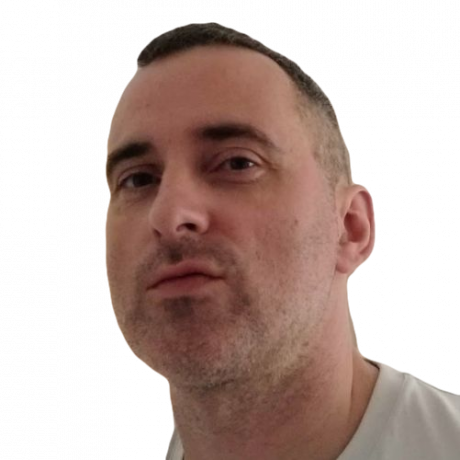
Ο Robert γράφει για το Διαδίκτυο και τους υπολογιστές από τις ημέρες των δίσκων AOL και των Windows 98. Του αρέσει να ανακαλύπτει νέα πράγματα για τον Ιστό και να μοιράζεται αυτές τις γνώσεις με άλλους ανθρώπους.
Εγγραφείτε στο Newsletter μας
Εγγραφείτε στο ενημερωτικό δελτίο μας για τεχνικές συμβουλές, κριτικές, δωρεάν ebook και αποκλειστικές προσφορές!
Ένα ακόμη βήμα…!
Επιβεβαιώστε τη διεύθυνση email σας στο email που μόλις σας στείλαμε.